在使用电脑上网时,经常会遇到DNS错误的问题,导致无法正常访问网页或者网络连接变得缓慢。DNS(DomainNameSystem)是一个将域名转换成IP地址的系统,它允许我们使用易于记忆的域名来访问网站而不是IP地址。当我们电脑上的DNS设置出现问题时,就会导致无法正确解析域名,从而出现DNS错误。本文将介绍一些简单的方法来修复电脑上的DNS错误,帮助读者解决这个常见的网络问题。
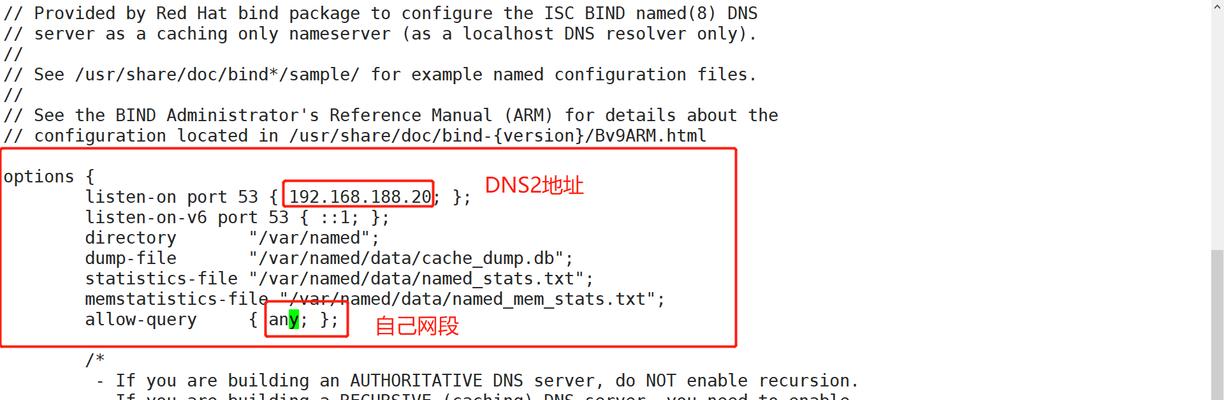
一:清除DNS缓存
当我们访问一个网站时,电脑会自动将该网站的IP地址保存在DNS缓存中,以便下次更快地访问。然而,有时缓存中保存了错误的IP地址,导致DNS错误。要解决这个问题,我们可以通过清除DNS缓存来重置它。
二:在命令提示符中执行命令
打开命令提示符窗口,输入命令“ipconfig/flushdns”并按下回车键。这个命令会清除电脑的DNS缓存,然后重置它。重新打开浏览器,看看问题是否解决。
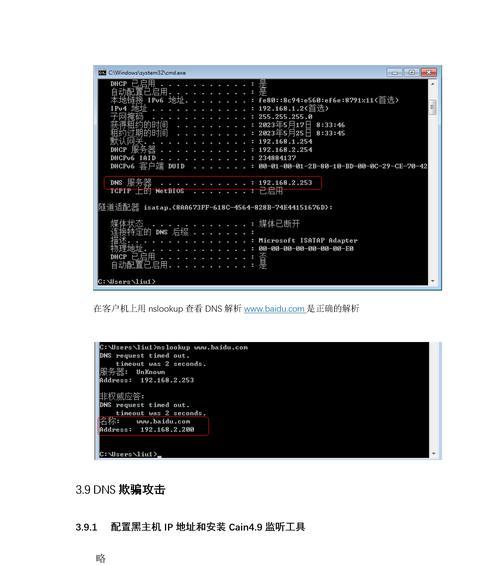
三:更改DNS服务器
如果清除DNS缓存后问题仍然存在,那么我们可以尝试更改电脑的DNS服务器。通常情况下,我们使用的是由网络服务提供商提供的默认DNS服务器,但有时它们可能出现问题。我们可以将电脑设置为使用公共的DNS服务器,如GooglePublicDNS或OpenDNS。
四:在网络适配器设置中更改DNS
打开网络适配器设置,找到当前连接的适配器,并右键点击选择“属性”。在属性窗口中,找到“Internet协议版本4(TCP/IPv4)”并双击它。在下一个窗口中,选择“使用下面的DNS服务器地址”并输入新的DNS服务器地址。然后点击“确定”保存更改。
五:禁用防火墙或安全软件
有时,防火墙或安全软件会阻止电脑正常访问DNS服务器,导致DNS错误。我们可以尝试禁用防火墙或临时关闭安全软件,然后再次尝试访问网页。
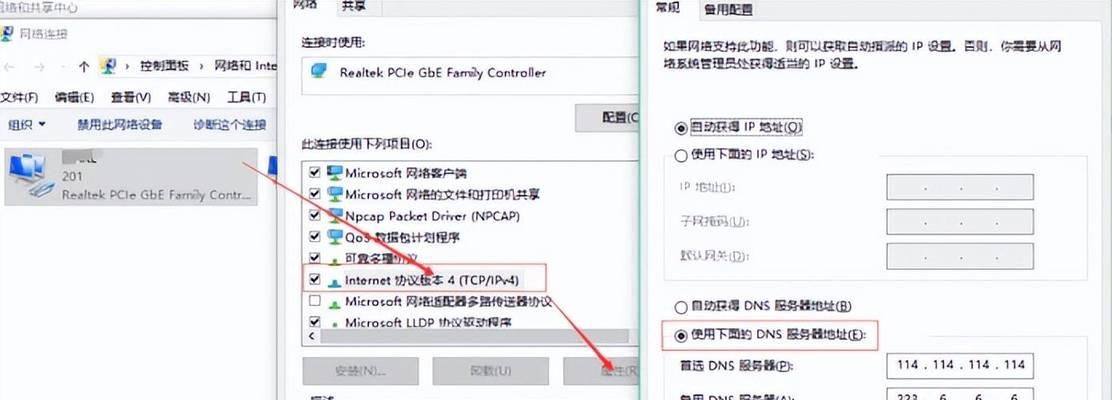
六:检查网络连接
确保电脑与路由器或Modem之间的连接正常。检查网线是否插紧,无线网络是否连接稳定。有时候,不稳定的网络连接也会导致DNS错误。
七:重启路由器和Modem
有时候,路由器或Modem上的一些临时问题会导致DNS错误。我们可以尝试重启这些设备,以解决问题。
八:更新网络驱动程序
网络驱动程序是控制电脑网络连接的软件。有时,过时或损坏的网络驱动程序也会导致DNS错误。我们可以尝试更新网络驱动程序,以确保它们是最新版本。
九:使用Windows网络诊断工具
Windows操作系统提供了一个内置的网络诊断工具,可以帮助我们检测和修复网络问题。我们可以运行网络诊断工具,并按照它的提示进行操作,以解决DNS错误。
十:清除浏览器缓存
有时候,浏览器的缓存也会导致DNS错误。我们可以尝试清除浏览器缓存,然后重新加载网页,看看问题是否解决。
十一:检查DNS服务器状态
有时候,DNS服务器本身可能出现问题,导致无法解析域名。我们可以访问一些在线的DNS检测工具,检查DNS服务器的状态,并确定是否是服务器问题导致的DNS错误。
十二:更新操作系统和浏览器
过时的操作系统或浏览器也可能导致DNS错误。我们可以尝试更新操作系统和浏览器,以确保它们具有最新的安全补丁和功能。
十三:使用DNS修复工具
如果以上方法都无法解决DNS错误,我们可以尝试使用一些专门的DNS修复工具。这些工具可以自动诊断和修复电脑上的DNS问题,帮助我们恢复网络连接。
十四:咨询网络服务提供商
如果经过尝试后仍无法解决DNS错误,我们可以联系网络服务提供商,向他们咨询问题。他们可能会提供一些特定的解决方案,以帮助我们解决问题。
十五:
电脑上的DNS错误是一个常见的网络问题,但我们可以通过清除DNS缓存、更改DNS服务器、检查网络连接等简单方法来修复它。如果以上方法都无法解决问题,我们可以尝试使用一些专门的工具或咨询网络服务提供商。重要的是要耐心和坚持,找到适合自己的解决方案,以恢复正常的网络连接。


